Fitbit je još uvijek po mnogima vladar fitness trackera, i to s dobrim razlogom. The Fitbit Inspire HR možda je osnovni nosivi uređaj za praćenje fitnessa od prije nekoliko godina, ali nije izgubio ništa od onoga što ga je učinilo tako dobrim izborom 2019. godine. Njegova glatka, uglađena prezentacija i jednostavan pristup praćenju značili su da Fitbit može zadržati nisku cijenu, ali bez kompromisa u pogledu značajki koje su vam zapravo potrebne.
Sadržaj
- Postavljanje Fitbit Inspire HR
- Sinkronizacija Fitbit Inspire HR
- Kako koristiti praćenje spavanja
- Kako koristiti Screen Wake
- Korištenje brzih postavki
- Kako se vratiti kroz izbornike za praćenje
- Kako uključiti/isključiti automatsko praćenje vježbanja
- Kako započeti/pauzirati/zaustaviti vježbu
- Kako dodati nove vježbe u vaš tracker
- Kako postaviti ciljeve vježbanja i zdravlja
- Pogledajte svoju dnevnu statistiku
- Kako preuzeti brojčanik sata
- Kako provjeriti trajanje baterije
- Kako konfigurirati obavijesti
- Kako vratiti Inspire HR na tvorničke postavke
- Kako ponovno pokrenuti Inspire HR
Stari pas možda neće moći naučiti nove trikove, ali ovaj uređaj još uvijek ima mnogo značajki za istraživanje. Vodimo vas kroz neke od naših omiljenih Fitbit Inspire HR savjeta i trikova koji će vam pomoći da iskoristite svoj puni potencijal za praćenje fitnessa.
Preporučeni videozapisi
Postavljanje Fitbit Inspire HR
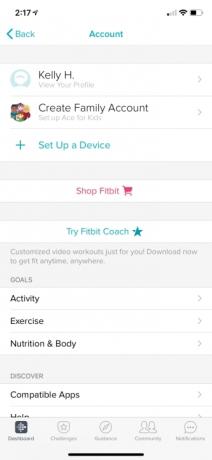
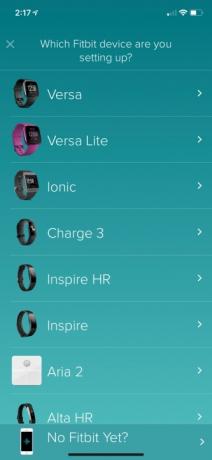

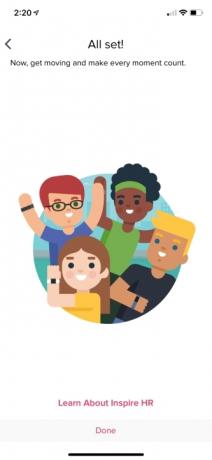
Nakon što raspakirate svoj Inspire HR fitness tracker, prva stvar koju ćete htjeti učiniti je postaviti svoj uređaj tako da ga dodate na svoj račun i povežete s mobilnim uređajem. Započnite preuzimanjem i instaliranjem aplikacije Fitbit s bilo kojeg Trgovina aplikacija za iOS ili Trgovina Google Play. Zatim otvorite aplikaciju Fitbit i dodirnite Pridružite se Fitbitu za izradu novog računa ili se odlučite prijaviti na postojeći račun ako ga već imate. Slijedite upute na zaslonu za kreiranje Fitbit računa ili unesite svoje trenutne vjerodajnice računa.
Nakon što se prijavite na svoj račun, trebate dodati Inspire HR na svoj Fitbit račun tako da dodirnete Račun ikona u gornjem desnom kutu. Dodirnite Postavite uređaj i odaberite Inspire HR s popisa dostupnih trackera. Slijedite upute na zaslonu kako biste postavili svoj novi tracker i uparili ga sa svojim mobilnim uređajem.
Sinkronizacija Fitbit Inspire HR
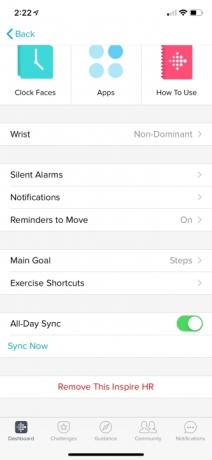
Fitbit uređaji se obično automatski sinkroniziraju tijekom dana, ali tu značajku možete uključiti ili isključiti u postavkama uređaja. Otvorite aplikaciju Fitbit, dodirnite ikonu Inspire HR uređaja u gornjem lijevom kutu. Koristite prekidač za uključivanje ili isključivanje Cjelodnevna sinkronizacija značajka.
Ako isključite značajku cjelodnevne sinkronizacije, ipak biste se trebali sinkronizirati barem jednom dnevno kako bi vaša statistika bila ažurna. Samo otvorite aplikaciju Fitbit i Inspire HR će se sinkronizirati kada je u blizini. Također možete ručno sinkronizirati tako da dodirnete ikonu Inspire HR uređaja u gornjem lijevom kutu i zatim se pomaknete prema dolje do Sinkroniziraj sada opciju na dnu.
Kako koristiti praćenje spavanja
Mogućnost praćenja vašeg sna veliki je bonus uz svaki Fitbit dodatak ovih dana, a Inspire HR nije iznimka. Praćenje vašeg sna je vrijedno jer vam može reći koliko ste mirno spavali i koliko ste dugo spavali. Ispunjen san je važan kada se oporavljate od vježbanja. Ne morate učiniti ništa da biste uključili praćenje spavanja na svom Inspire HR - samo ga nosite u krevet i automatski će početi pratiti kada otkrije da ste zaspali.
Kako koristiti Screen Wake
Screen Wake vam omogućuje da uključite zaslon sata kada podignete zapešće. Samo pritisnite i držite bočnu tipku na Inspire HR za otvaranje zaslona brzih postavki. Prijeđite prstom gore ili dolje da pronađete Buđenje zaslona postavku (ikona žarulje) i dodirnite Buđenje zaslona za prebacivanje između isključivanja (pritisnite gumb) i uključivanja (podignite zglob).
Korištenje brzih postavki
Pritisnite i držite gumb na vašem trackeru da dođete do zaslona brzih postavki. Ovdje možete provjeriti razinu baterije, uključiti ili isključiti Buđenje zaslona i uključiti obavijesti. Ikone su svijetle kada je značajka uključena i zatamnjene da naznače da je opcija isključena.
Kako se vratiti kroz izbornike za praćenje
Inspire HR ima samo jednu tipku i ona služi kao tipka za povratak. Kada dodirnete svoj put duboko u postavke ili aplikaciju, kliknite bočnu tipku nekoliko puta i vratit ćete se u udobnost brojčanika sata.
Kako uključiti/isključiti automatsko praćenje vježbanja
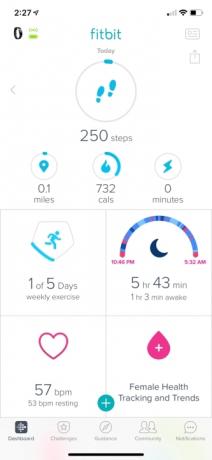
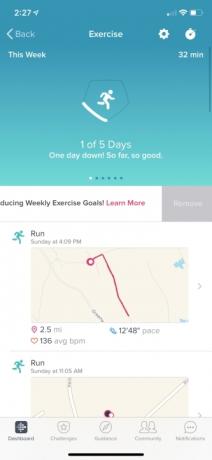

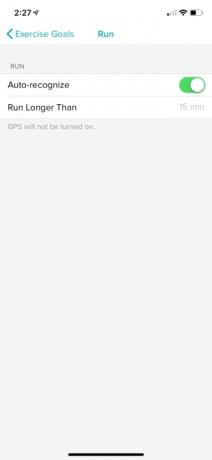
Automatsko praćenje vježbe otkriva kada započnete vježbu i počet će je pratiti bez vaše intervencije. Neki ljudi cijene jednostavnost ovog automatskog praćenja, dok ga drugi radije ne koriste. Da biste ga isključili, otvorite aplikaciju Fitbit i idite na nadzornu ploču aplikacije. Dodirnite Vježbajte pločicu, a zatim ikonu zupčanika da vidite popis aktivnosti koje podržavaju automatsko praćenje. Dodirnite svaku vježbu i po želji isključite postavku automatskog prepoznavanja.
Kako započeti/pauzirati/zaustaviti vježbu
1 od 6
Da biste započeli vježbanje, morate prijeći prstom prema dolje na brojčaniku sata do zaslona Vježbe. Dodirnite Vježbe a zatim se pomaknite gore ili dolje kako biste odabrali aktivnost koju želite. Dodirnite Početak gumb kada budete spremni za početak.
Nakon što vježbate, možete kliknuti bočni gumb za pauziranje aktivnosti. Ostat će na čekanju dok ne dodirnete gumb za pokretanje na zaslonu Inspire HR. Kada završite s vježbanjem, samo kliknite bočni gumb drugi put kako biste završili aktivnost.
Kako dodati nove vježbe u vaš tracker
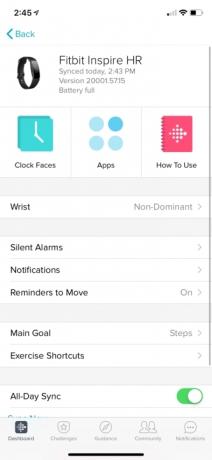
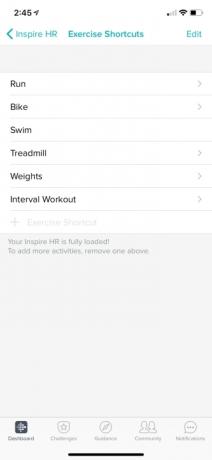
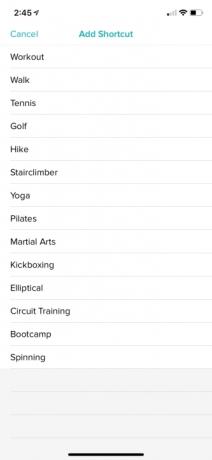
Inspire HR uključuje šest zadanih vježbi koje možete promijeniti prema svojim potrebama. Otvorite mobilnu aplikaciju, dodirnite ikonu Inspire HR u gornjem lijevom kutu i pomaknite se do Prečaci za vježbe. U ovom odjeljku možete dodati nove vježbe, ukloniti vježbe i promijeniti ih raspored. Također možete konfigurirati svaku aktivnost u ovom odjeljku odabirom želite li koristiti znakove koji vam govore kada se približavate svom cilju.
Kako postaviti ciljeve vježbanja i zdravlja
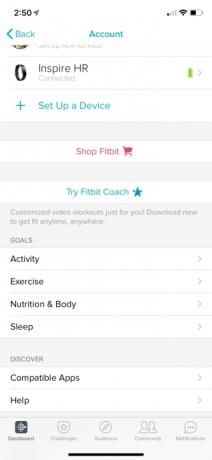
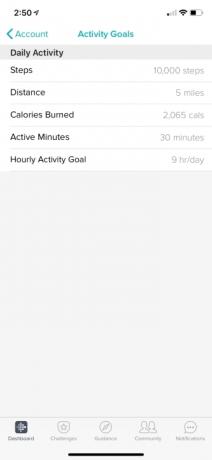
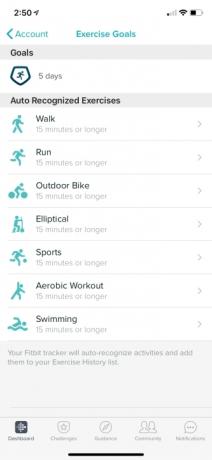
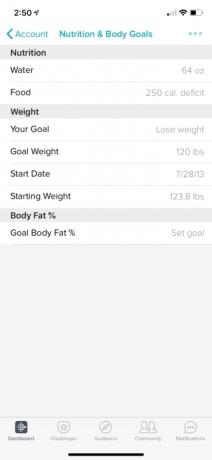
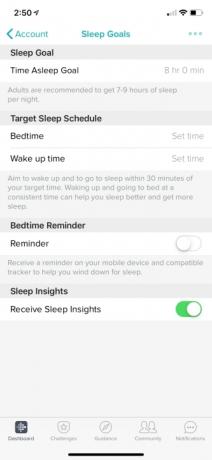
Fitbit vam omogućuje postavljanje specifičnih dnevnih ciljeva za parametre zdravlja i kondicije kao što su aktivnost, vježbanje, prehrana i spavanje. Ove vrijednosti možete prilagoditi u mobilnoj aplikaciji tako da dodirnete ikonu računa u gornjem desnom kutu i pomaknete se do Ciljevi odjeljak. Odaberite cilj koji želite konfigurirati i ažurirajte pojedinosti. Sljedeći put kada sinkronizirate, ove nove informacije bit će poslane na vaš uređaj.
Pogledajte svoju dnevnu statistiku
1 od 5
Prijeđite prstom prema gore od brojčanika na Inspire HR da biste vidjeli svoje zdravlje i statistiku kondicije. Ako postavite cilj u aplikaciji Fitbit, svaka statistika prikazuje prsten s vašim napretkom prema tom cilju. Možete prijeći prstom prema gore da biste se pomicali kroz sljedeće:
- Koraci
- Brzina otkucaja srca
- Potrošene kalorije
- Aktivne minute
- Pređena udaljenost
- Cilj vježbe
- Spavati
- Biciklistička staza
- Voda
- Težina
Kako preuzeti brojčanik sata
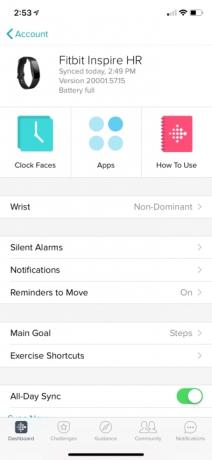

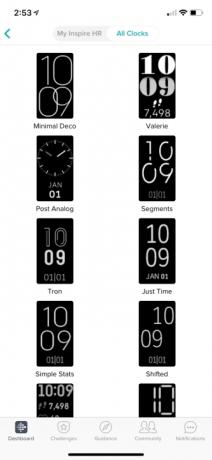
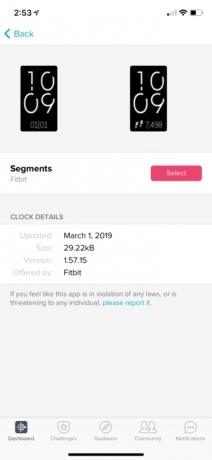
Za preuzimanje novog brojčanika morate otvoriti aplikaciju Fitbit na svom mobilnom uređaju i dodirnuti ikonu uređaja u gornjem lijevom kutu zaslona. Dodirnite Brojčanici sata pločicu za pregled svih dostupnih lica. Pronašli ste brojčanik koji vam privlači pažnju? Dodirnite za instaliranje i sinkronizaciju sata kako biste izvršili promjenu. Ako dodirnete aplikacije možete vidjeti aplikacije koje ste već instalirali na Inspire HR, ali ne možete preuzeti nove na svoj tracker.
Kako provjeriti trajanje baterije
Zadani brojčanik sata na Inspire HR ne sadrži mjerač baterije. Za provjeru baterije pritisnite i držite bočnu tipku za pristup ekranu brzih postavki gdje ćete vidjeti mjerač baterije.
Kako konfigurirati obavijesti
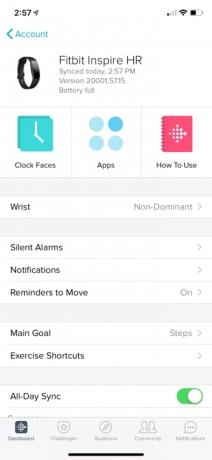
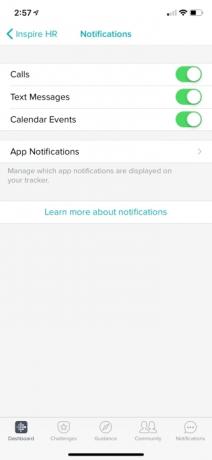
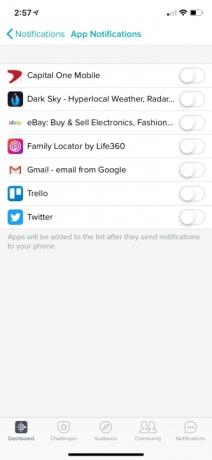
Na svom Inspire HR-u možete primati poruke, pozive, pa čak i pregledavati obavijesti aplikacija. Da biste kontrolirali koja upozorenja možete vidjeti na vašem uređaju za praćenje, prijeđite na mobilnu aplikaciju i dodirnite ikonu Inspire HR uređaja u gornjem lijevom kutu. Dodirnite Obavijesti i koristite prekidače za uključivanje ili isključivanje obavijesti za pozive, tekstualne poruke i kalendarske događaje. Za promjenu obavijesti za mobilne aplikacije odaberite Obavijesti aplikacije i odaberite koje se obavijesti šalju na vaš tracker. Također možete isključiti sve obavijesti pomoću Brze postavke izbornik kojem možete pristupiti pritiskom i držanjem bočne tipke.
Kako vratiti Inspire HR na tvorničke postavke
Ako vraćate svoj Inspire HR uređaj za praćenje fitnessa ili ga prodajete nekom drugom, trebali biste izvršiti vraćanje na tvorničke postavke kako biste izbrisali podatke s uređaja. Na Inspire HR otvorite postavke aplikaciju povlačenjem s brojčanika prema dolje. Dodirnite postavke i onda Izbriši korisničke podatke. Slijedite upute za uklanjanje svih svojih podataka s uređaja za praćenje fitnessa.
Kako ponovno pokrenuti Inspire HR
Znati kako ponovno pokrenuti Inspire HR može biti spas kada nešto pođe po zlu i tracker se zaključa. Počinjete spajanjem Inspire HR na kabel za punjenje. Pritisnite i držite gumb na vašem trackeru pet sekundi, a zatim otpustite gumb. Nakon što vidite smajlić i Inspire HR zavibrira, tracker se ponovno pokrenuo.
Preporuke urednika
- Što je NFC? Kako radi i što možete učiniti s njim
- Najbolje fitness aplikacije za Apple Watch
- Sve što trebate znati o novom Fitbit Charge 4
- Savladajte Googleov Wear OS uz ovih 16 bitnih savjeta i trikova
- Fitbit Versa Lite savjeti i trikovi za početak rada s vašim novim pametnim satom
Nadogradite svoj životni stilDigitalni trendovi pomažu čitateljima da prate brzi svijet tehnologije sa svim najnovijim vijestima, zabavnim recenzijama proizvoda, pronicljivim uvodnicima i jedinstvenim brzim pregledima.




